Sprawdzanie procesora pod względem funkcjonalności
Test wydajności przeprowadzany jest za pomocą oprogramowania innej firmy. Zaleca się przeprowadzanie go co najmniej raz na kilka miesięcy w celu wykrycia i usunięcia ewentualnego problemu z wyprzedzeniem. Przed przetaktowaniem zaleca się przetestowanie procesora pod względem wydajności i wykonanie testu na przegrzanie.
Spis treści
Przygotowanie i zalecenia
Zanim uruchomisz test stabilności systemu, upewnij się, że wszystko działa mniej lub bardziej poprawnie. Przeciwwskazania do wykonania testu procesora pod względem funkcjonalności:
- System często wisi "ciasno", tzn. Nie reaguje w ogóle na działania użytkownika (wymagane jest ponowne uruchomienie). W takim przypadku sprawdź na własne ryzyko;
- Temperatura pracy procesora przekracza 70 stopni;
- Jeśli zauważysz, że podczas testu procesor lub inny element jest bardzo gorący, nie powtarzaj, dopóki temperatura nie powróci do normy.
Zaleca się przetestowanie wydajności procesora za pomocą kilku programów, aby uzyskać najbardziej poprawny wynik. Między testami pożądane jest robienie małych przerw w ciągu 5-10 minut (w zależności od wydajności systemu).
Na początek zaleca się sprawdzenie obciążenia procesora w "Menedżerze zadań" . Wykonaj następujące czynności:
- Otwórz Menedżera zadań , naciskając Ctrl + Shift + Esc . Jeśli używasz Windows 7 i starszych, użyj kombinacji Ctrl + Alt + Del , po czym otworzy się specjalne menu, w którym musisz wybrać "Menedżer zadań" .
- Główne okno pokazuje obciążenie procesora, na które wpływają włączone procesy i aplikacje.
- Bardziej szczegółowe informacje na temat obciążenia pracą i wydajności procesora można uzyskać, przechodząc do zakładki "Wydajność" w górnej części okna.
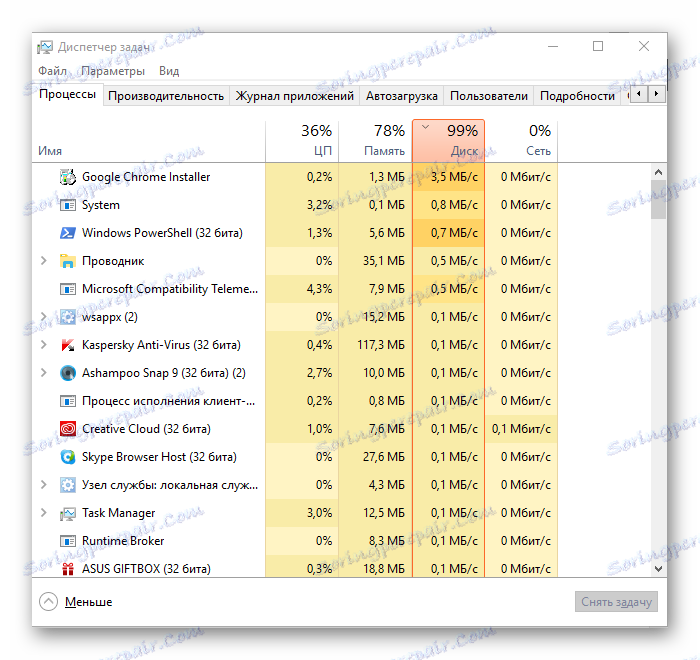
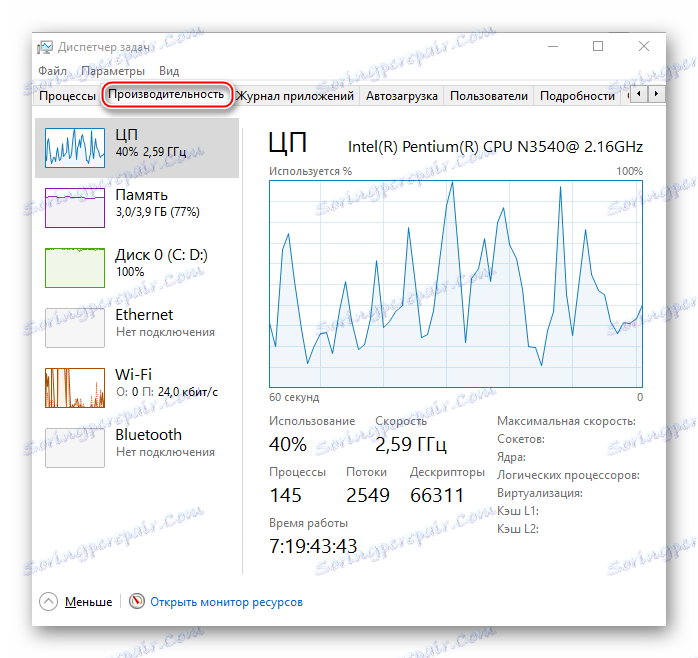
Krok 1: Rozpoznanie temperatury
Przed wystawieniem procesora na różne testy konieczne jest poznanie jego charakterystyki temperaturowej. Możesz to zrobić tak:
- Korzystanie z systemu BIOS. Otrzymasz najdokładniejsze dane dotyczące temperatury rdzeni procesora. Jedyną wadą tej opcji jest to, że komputer jest bezczynny, to znaczy nie jest obciążony, więc trudno przewidzieć, jak zmieni się temperatura przy wyższych obciążeniach;
- Za pomocą programów innych firm. Takie oprogramowanie pomoże określić zmianę wydzielania ciepła rdzenia procesora pod różnymi obciążeniami. Jedynymi wadami tej metody są konieczność zainstalowania dodatkowego oprogramowania, a niektóre programy mogą nie wyświetlać dokładnej temperatury.
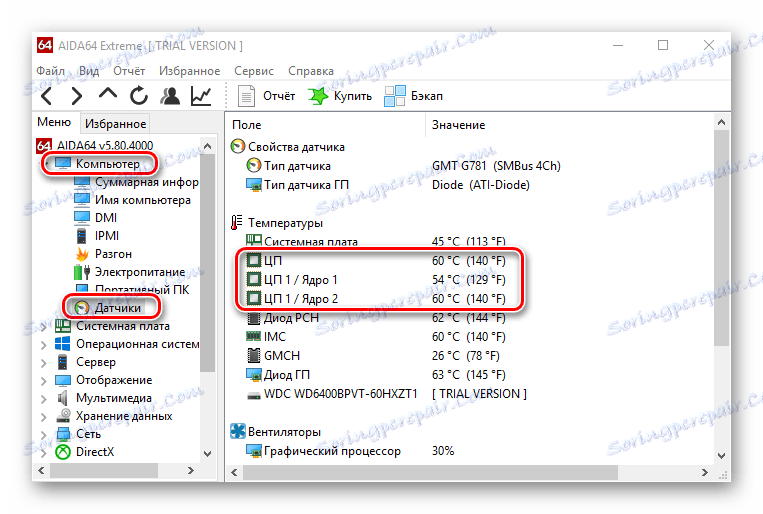
W drugim wariancie istnieje również możliwość wykonania pełnego testowania procesora w celu przegrzania, co jest również ważne dla kompleksowej kontroli wydajności.
Lekcje:
Jak określić temperaturę procesora
Jak zrobić test procesora pod kątem przegrzania
Krok 2: Określ wydajność
Ten test jest niezbędny do śledzenia aktualnej wydajności lub zmian w nim (na przykład po przetaktowaniu). Przeprowadza się to za pomocą specjalnych programów. Przed rozpoczęciem testowania zaleca się upewnienie się, że temperatura rdzeni procesora mieści się w dopuszczalnych granicach (nie przekracza 70 stopni).
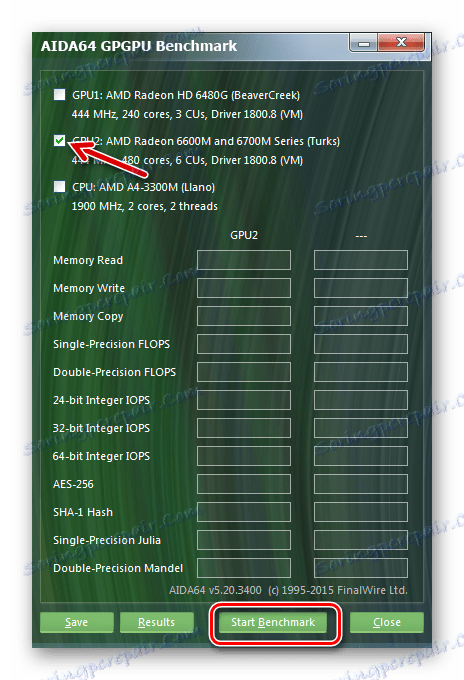
Lekcja: Jak przetestować wydajność procesora
Krok 3: Test stabilności
Możesz sprawdzić stabilność procesora za pomocą kilku programów. Rozważmy bardziej szczegółowo pracę z każdym z nich.
AIDA64
AIDA64 Jest potężnym oprogramowaniem do analizy i testowania prawie wszystkich komponentów komputerowych. Program jest dystrybuowany za opłatą, ale istnieje okres próbny, który zapewnia dostęp do wszystkich funkcji tego oprogramowania przez ograniczony czas. Tłumaczenie rosyjskie jest obecne niemal wszędzie (z wyjątkiem rzadko używanych okien).
Instrukcja wykonania kontroli zdrowia jest następująca:
- W głównym oknie programu przejdź do sekcji "Narzędzia" , która znajduje się na górze. Z rozwijanego menu wybierz "Test stabilności systemu" .
- W otwartym oknie sprawdź "Stres CPU" (znajdujący się w górnej części okna). Jeśli chcesz zobaczyć, jak procesor działa w połączeniu z innymi komponentami, odznacz żądane elementy. Aby uzyskać pełny test systemu, wybierz wszystkie elementy.
- Aby rozpocząć test, kliknij "Start" . Test może trwać tak długo, jak jest to pożądane, ale jest zalecany w zakresie od 15 do 30 minut.
- Koniecznie spójrz na wykresy (szczególnie tam, gdzie wyświetlana jest temperatura). Jeśli przekracza on 70 stopni i nadal rośnie, zaleca się przerwanie testu. Jeśli podczas testu system się zawiesi, uruchomi się ponownie lub program sam rozłączy test, to są poważne problemy.
- Kiedy okaże się, że test już wystarczająco dużo czasu, kliknij przycisk "Zatrzymaj" . Dopasuj do siebie górne i dolne wykresy (temperatura i obciążenie). Jeśli otrzymałeś w przybliżeniu następujące wyniki: małe obciążenie (do 25%) - temperatura do 50 stopni; średnie obciążenie (25% -70%) - temperatura do 60 stopni; wysokie obciążenie (od 70%) i temperatura poniżej 70 stopni - oznacza to, że wszystko działa dobrze.


SiSoft Sandra
SiSoft Sandra to program, który ma wiele testów w swoim asortymencie zarówno do testowania wydajności procesora, jak i do testowania jego poziomu wydajności. Oprogramowanie jest w pełni przetłumaczone na język rosyjski i dystrybuowane częściowo bezpłatnie, tzn. Najbardziej minimalna wersja programu jest darmowa, ale jej możliwości są znacznie ograniczone.
Pobierz SiSoft Sandra z oficjalnej strony
Najbardziej optymalnymi testami pod kątem wydajności procesora są "Test arytmetyczny procesora" i "Obliczenia naukowe" .
Instrukcje testowania za pomocą tego oprogramowania na przykładzie "Test arytmetyczny procesora" wygląda następująco:
- Otwórz CSoft i przejdź do zakładki "Testy referencyjne" . W opcji "Procesor" wybierz "Test arytmetyczny procesora" .
- Jeśli używasz tego programu po raz pierwszy, możesz mieć okno z prośbą o zarejestrowanie produktów przed rozpoczęciem testu. Możesz go po prostu zignorować i zamknąć.
- Aby rozpocząć test, kliknij ikonę "Aktualizuj" u dołu okna.
- Testowanie może trwać tak długo, jak jest to pożądane, ale zaleca się je w czasie 15-30 minut. Jeśli występują poważne opóźnienia w systemie, należy ukończyć test.
- Aby opuścić test, kliknij ikonę czerwonego krzyżyka. Przeanalizuj wykres. Im wyższy znak, tym lepszy jest procesor.
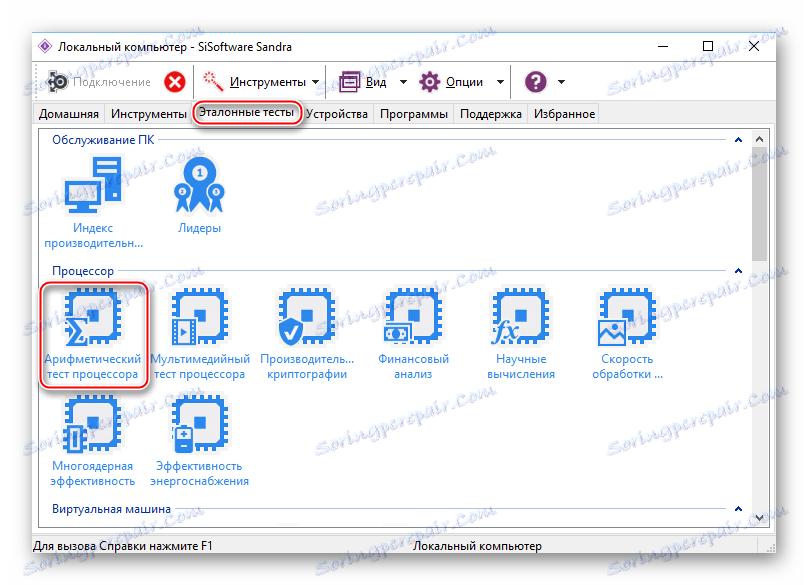

OCCT
OverClock Checking Tool to profesjonalne oprogramowanie do testowania procesora. Oprogramowanie jest bezpłatne i ma rosyjską wersję. Zasadniczo koncentruje się na sprawdzaniu wydajności, a nie stabilności, więc będziesz zainteresowany tylko jednym testem.
Pobierz OverClock Checking Tool z oficjalnej strony
Rozważ instrukcje do uruchomienia narzędzia OverClock Checking Tool:
- W głównym oknie programu przejdź do zakładki "CPU: OCCT" , gdzie będziesz musiał ustawić ustawienia testu.
- Zaleca się wybór typu testu "Automatyczny" , ponieważ Jeśli zapomnisz o teście, system wyłączy go po pewnym czasie. W trybie "Nieskończonym" tylko użytkownik może go wyłączyć.
- Ustaw całkowity czas testu (zalecane maksymalnie 30 minut). Zaleca się okresy bezczynności na 2 minuty na początku i na końcu.
- Następnie wybierz wersję testu (w zależności od długości procesora) - x32 lub x64.
- W trybie testowym ustaw zestaw danych. W przypadku dużego zestawu praktycznie wszystkie wskaźniki procesora są usuwane. Aby przeprowadzić normalny test użytkownika, odpowiedni jest środkowy zestaw.
- Umieść ostatni element na "Auto" .
- Aby rozpocząć, naciśnij zielony przycisk "ON" . Aby zakończyć test czerwonego przycisku "OFF" .
- Przeanalizuj wykresy w oknie "Monitorowanie" . Tam możesz śledzić zmiany obciążenia procesora, temperatury, częstotliwości i napięcia. Jeśli temperatura przekroczy optymalne wartości, należy ukończyć test.

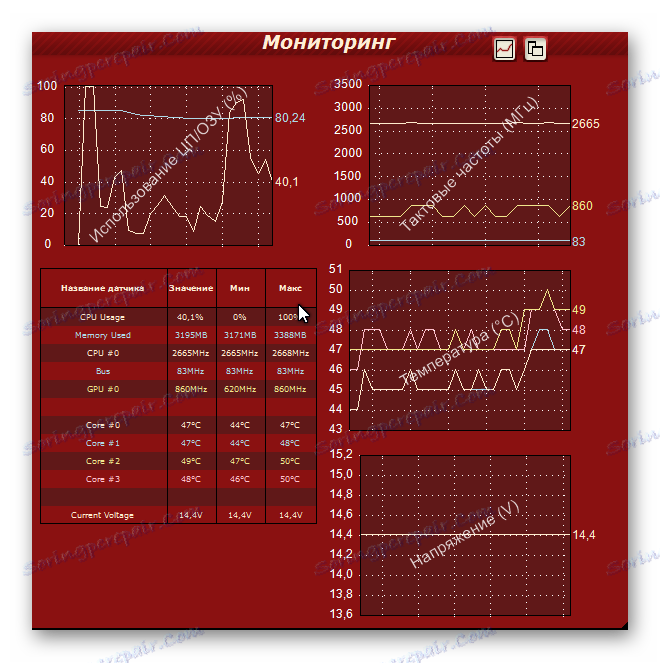
Testowanie wydajności procesora nie jest trudne, ale do tego trzeba będzie pobrać specjalistyczne oprogramowanie. Warto również pamiętać, że nikt nie odwołał zasad ostrożności.
